本例说明如何使用曲线编辑器选项卡编辑圆倒角。本例从简单的直线和圆倒角开始。
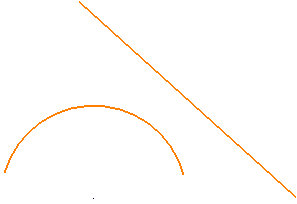
- 单击“曲线编辑器”选项卡 >“创建”面板 >“圆和圆弧”>“裁剪的圆倒角”。
- 在“圆倒角”工具栏中,在“半径”中输入 8。
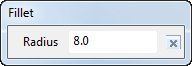
- 选择圆弧和直线以指示圆倒角的位置。
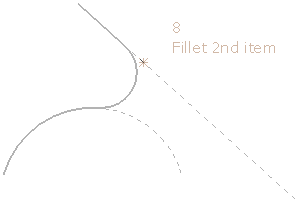
- 单击
 以关闭“圆倒角”工具栏。
以关闭“圆倒角”工具栏。 - 选择圆倒角以进行编辑。
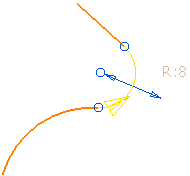
- 选择蓝色箭头并将其向右拖动。
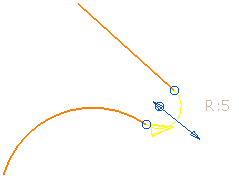
圆倒角半径将减小,系统会重新裁剪圆倒角旁边的直线和圆弧。
- 选择蓝色箭头并将其向左拖动。
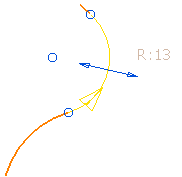
圆倒角半径将增加,圆倒角的中心位置将移动,且系统会重新裁剪圆倒角旁边的直线和圆弧。
- 双击圆倒角以显示“圆弧编辑器”对话框。
- 在“圆弧编辑器”对话框的“半径”中,输入 8。
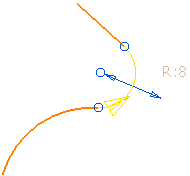
- 在“圆弧编辑器”对话框中,“锁定”
 “中心”。
“中心”。 - 选择蓝色箭头并将其向右拖动。
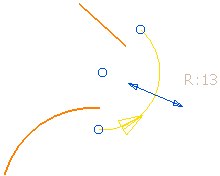
圆倒角半径将增加,圆倒角的中心位置保持在原位,且圆倒角旁边的直线和圆弧保持不变。